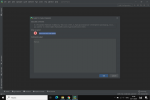Если вы пытаетесь запустить Python и получаете ошибку с кодом выхода 9009, эта ошибка обычно представляет собой общий код ошибки, указывающий на ошибку командной строки, а это означает, что существует множество потенциальных причин этой проблемы.
Есть несколько шагов, которые вы можете предпринять для устранения неполадок и исправления ошибки кода выхода 9009 при запуске Python. Вот некоторые из наиболее распространенных причин этой ошибки и способы их устранения:
1. Python не установлен или настроен неправильно
Если Python не установлен в вашей системе или настроен неправильно, вы можете столкнуться с ошибкой кода выхода 9009 при попытке запустить его. Чтобы решить эту проблему, вы должны убедиться, что Python установлен в вашей системе и что путь к исполняемому файлу Python указан правильно.
Чтобы проверить, установлен ли Python на вашем компьютере, откройте командную строку и введите «python». Если Python установлен, интерпретатор Python должен запуститься, и вы должны увидеть отображаемый номер версии Python. Если Python не установлен, вам необходимо загрузить и установить его с веб-сайта Python.
Если Python установлен, но настроен неправильно, вам может потребоваться обновить переменные среды вашей системы, чтобы включить путь к исполняемому файлу Python. Для этого вы можете выполнить следующие шаги:
- Щелкните правой кнопкой мыши значок «Мой компьютер» или «Этот компьютер» на рабочем столе и выберите «Свойства».
- Нажмите «Дополнительные параметры системы» в левой части окна.
- Нажмите кнопку «Переменные среды» в нижней части окна.
- В разделе «Системные переменные» прокрутите вниз, пока не найдете переменную «Путь», и нажмите «Изменить».
- Добавьте путь к исполняемому файлу Python в список путей в поле «Значение переменной». Путь обычно выглядит примерно так: «C:Python39».
- Нажмите «ОК», чтобы сохранить изменения.
2. Исполняемый файл Python поврежден или поврежден
Если исполняемый файл Python поврежден или поврежден, вы можете столкнуться с ошибкой кода выхода 9009 при попытке его запуска. Чтобы решить эту проблему, вы можете попробовать переустановить Python и убедиться, что установка завершилась без ошибок.
Чтобы переустановить Python, выполните следующие действия:
- Загрузите последнюю версию Python с веб-сайта Веб-сайт Python.
- Запустите установочный файл, чтобы запустить мастер установки.
- Следуйте инструкциям мастера, чтобы установить Python.
- Обязательно отметьте галочкой добавить путь к Python.
После завершения установки попробуйте снова запустить Python, чтобы проверить, устранена ли ошибка.
3. Проблема с переменными среды вашей системы.
Если есть проблема с переменными среды вашей системы, это может вызвать проблемы с запуском Python. Чтобы решить эту проблему, вы можете попробовать сбросить переменные среды вашей системы до их значений по умолчанию.
Чтобы сбросить переменные среды вашей системы, вы можете выполнить следующие действия:
- Откройте командную строку от имени администратора.
- Введите «setx PATH %PATH%; C:WindowsSystem32/M» и нажмите Enter. Это установит для переменной PATH значение по умолчанию.
- Перезагрузите компьютер и попробуйте снова запустить Python, чтобы проверить, устранена ли ошибка.
4. Возникла проблема с командой или сценарием, который вы пытаетесь запустить.
Если вы пытаетесь запустить неправильно настроенную команду или сценарий, это может привести к ошибке с кодом выхода 9009. Чтобы решить эту проблему, вы можете попробовать проверить команду или сценарий на наличие ошибок и убедиться, что они находятся в правильном каталоге.
Одно из приведенных выше решений должно устранить ошибку кода 9009, я надеюсь, что вы нашли эту статью полезной и полезной, поделитесь ею со своими друзьями, которые столкнулись с этой проблемой.
Спасибо за прочтение, хорошего дня 🙂

Если вы пытаетесь запустить Python и получаете ошибку с кодом выхода 9009, эта ошибка обычно представляет собой общий код ошибки, указывающий на ошибку командной строки, а это означает, что существует множество потенциальных причин этой проблемы.
Есть несколько шагов, которые вы можете предпринять для устранения неполадок и исправления ошибки кода выхода 9009 при запуске Python. Вот некоторые из наиболее распространенных причин этой ошибки и способы их устранения:
1. Python не установлен или настроен неправильно
Если Python не установлен в вашей системе или настроен неправильно, вы можете столкнуться с ошибкой кода выхода 9009 при попытке запустить его. Чтобы решить эту проблему, вы должны убедиться, что Python установлен в вашей системе и что путь к исполняемому файлу Python указан правильно.
Чтобы проверить, установлен ли Python на вашем компьютере, откройте командную строку и введите «python». Если Python установлен, интерпретатор Python должен запуститься, и вы должны увидеть отображаемый номер версии Python. Если Python не установлен, вам необходимо загрузить и установить его с веб-сайта Python.
Если Python установлен, но настроен неправильно, вам может потребоваться обновить переменные среды вашей системы, чтобы включить путь к исполняемому файлу Python. Для этого вы можете выполнить следующие шаги:
- Щелкните правой кнопкой мыши значок «Мой компьютер» или «Этот компьютер» на рабочем столе и выберите «Свойства».
- Нажмите «Дополнительные параметры системы» в левой части окна.
- Нажмите кнопку «Переменные среды» в нижней части окна.
- В разделе «Системные переменные» прокрутите вниз, пока не найдете переменную «Путь», и нажмите «Изменить».
- Добавьте путь к исполняемому файлу Python в список путей в поле «Значение переменной». Путь обычно выглядит примерно так: «C:\Python39».
- Нажмите «ОК», чтобы сохранить изменения.
2. Исполняемый файл Python поврежден или поврежден
Если исполняемый файл Python поврежден или поврежден, вы можете столкнуться с ошибкой кода выхода 9009 при попытке его запуска. Чтобы решить эту проблему, вы можете попробовать переустановить Python и убедиться, что установка завершилась без ошибок.
Чтобы переустановить Python, выполните следующие действия:
- Загрузите последнюю версию Python с веб-сайта Веб-сайт Python.
- Запустите установочный файл, чтобы запустить мастер установки.
- Следуйте инструкциям мастера, чтобы установить Python.
- Обязательно отметьте галочкой добавить путь к Python.
После завершения установки попробуйте снова запустить Python, чтобы проверить, устранена ли ошибка.
3. Проблема с переменными среды вашей системы.
Если есть проблема с переменными среды вашей системы, это может вызвать проблемы с запуском Python. Чтобы решить эту проблему, вы можете попробовать сбросить переменные среды вашей системы до их значений по умолчанию.
Чтобы сбросить переменные среды вашей системы, вы можете выполнить следующие действия:
- Откройте командную строку от имени администратора.
- Введите «setx PATH %PATH%; C:\Windows\System32/M» и нажмите Enter. Это установит для переменной PATH значение по умолчанию.
- Перезагрузите компьютер и попробуйте снова запустить Python, чтобы проверить, устранена ли ошибка.
4. Возникла проблема с командой или сценарием, который вы пытаетесь запустить.
Если вы пытаетесь запустить неправильно настроенную команду или сценарий, это может привести к ошибке с кодом выхода 9009. Чтобы решить эту проблему, вы можете попробовать проверить команду или сценарий на наличие ошибок и убедиться, что они находятся в правильном каталоге.
Одно из приведенных выше решений должно устранить ошибку кода 9009, я надеюсь, что вы нашли эту статью полезной и полезной, поделитесь ею со своими друзьями, которые столкнулись с этой проблемой.
Спасибо за прочтение, хорошего дня 🙂
Ссылка на источник
Итак, я был на pycharm, и я создал новый файл, чтобы вставить некоторый код, но когда я запустил код, он сказал: «Нет Python в ‘file_name’». Внизу в терминале также было сказано: «Код процесса завершен с кодом выхода 103». Кто-нибудь знает, что это значит?
2021-05-04 07:30
2
ответа
Перейдите в каталог, в который вы установили python, обычно
C:\\pythonX и скопируйте все в
C:\Users\ACCOUNT-NAME\AppData\Local\Programs\Python\PythonX
17 окт ’21 в 22:30
2021-10-17 22:30
2021-10-17 22:30
Это означает, что ваш Pycharm пытается получить доступ к интерпретатору Python, но не может его найти, или установка виртуального интерпретатора Python не была завершена или установлена неправильно.
Следуй этим шагам
- Загрузите установку python отсюда
- Установите его по пути C:\Users\ВАШ_ПОЛЬЗОВАТЕЛЬ_WINDOWS\AppData\Local\Programs\Python\Python310
- Вернитесь в Pycharm IDE еще раз и попробуйте запустить скрипт.
- Вы сделали.
- См. ниже и проверьте установку.

2022-05-28 20:40
Другие вопросы по тегам
python

Contents
- 1 When Pycharm Creates The Project It Prompts Non Zero Exit Code 9009
- 2 No Python Interpreter Configured For The Project || Non Zero Exit Code Pycharm Problem [solved] .
- 2.1 Conclusion
- 2.1.1 Related image with when pycharm creates the project it prompts non zero exit code 9009
- 2.1.2 Related image with when pycharm creates the project it prompts non zero exit code 9009
- 2.1 Conclusion
Explore the Wonders of Science and Innovation: Dive into the captivating world of scientific discovery through our When Pycharm Creates The Project It Prompts Non Zero Exit Code 9009 section. Unveil mind-blowing breakthroughs, explore cutting-edge research, and satisfy your curiosity about the mysteries of the universe. In path open the s field- the click In select python python alt in field to next available show — copy interpreters- use will control path be namegt the to the dialog selected preferences the from list you and project of interpreter- interpreter the lt navigate project project all the pycharm interpreter click and interpreter your

When Pycharm Creates The Project It Prompts Non Zero Exit Code 9009 Programmer Sought
When Pycharm Creates The Project It Prompts Non Zero Exit Code 9009 Programmer Sought
1 the way this can be solved is by running the python from said environment i.e. c:\users\<user name>\3.4python 32bit\scripts>python.exe c:\users\<user name>\3.4python 32bit\lib\site.py. Installing build dependencies error complete output from command c:\users\tpio\pycharmprojects\tpio\venv\scripts\python.exe c:\users\tpio\pycharmprojects\tpio\venv\lib\site packages\pip 19.0.3 py3.8.egg\pip install ignore.

Solved Pycharm Process Finished With Exit Code 0 9to5answer
Solved Pycharm Process Finished With Exit Code 0 9to5answer
Create free team teams. q&a for work. connect and share knowledge within a single location that is structured and easy to search. can’t install python packages. Comment actions the python.exe you are using isn’t a real python executable. it’s just a link to microsoft store to download it from there. if you can’t download it from the store, download it from the official website python.org. 0:00 3:42 no python interpreter configured for the project || non zero exit code pycharm problem [solved] . digitalization 46 subscribers 14k views 2 years ago pycharm is an. 1 you username has a space in it. you need to change it. problem: c:\users\ chana riva \appdata will throw the error.

Pycharm 2020 2 4 Pip Install Flask 报错 Error Non Zero Exit Code 的问题 Python 脚本之家
Pycharm 2020 2 4 Pip Install Flask 报错 Error Non Zero Exit Code 的问题 Python 脚本之家
0:00 3:42 no python interpreter configured for the project || non zero exit code pycharm problem [solved] . digitalization 46 subscribers 14k views 2 years ago pycharm is an. 1 you username has a space in it. you need to change it. problem: c:\users\ chana riva \appdata will throw the error. In pycharm, open the preferences dialog control alt s, navigate to project < project name> | python interpreter. click next to the python interpreter field and select show all . the interpreter you use in your project will be selected in the list of the available interpreters. click and copy the path from the interpreter path field. 9 i was facing an error while creating my new project on pycharm community edition 2019.1.3 please find my error in the below screenshot. i searched online for the answer, surprisingly nothing worked. so i resolved the issue by myself. hence i though of posting this q&a. you can find the answer below. python python 3.x pycharm share.

Pycharm 安装模块时报错 Non Zero Exit Code 2 如何解决 有问必答 Csdn问答
Pycharm 安装模块时报错 Non Zero Exit Code 2 如何解决 有问必答 Csdn问答
In pycharm, open the preferences dialog control alt s, navigate to project < project name> | python interpreter. click next to the python interpreter field and select show all . the interpreter you use in your project will be selected in the list of the available interpreters. click and copy the path from the interpreter path field. 9 i was facing an error while creating my new project on pycharm community edition 2019.1.3 please find my error in the below screenshot. i searched online for the answer, surprisingly nothing worked. so i resolved the issue by myself. hence i though of posting this q&a. you can find the answer below. python python 3.x pycharm share.
Exit Code 9009 While Starting Agent
Exit Code 9009 While Starting Agent
No Python Interpreter Configured For The Project || Non Zero Exit Code Pycharm Problem [solved] .
No Python Interpreter Configured For The Project || Non Zero Exit Code Pycharm Problem [solved] .
pycharm is an integrated development environment (ide) used in computer programming, specifically for the python language. pycharm error. no python interpreter configured for the project. configuration is still incorrect. do you want to edit it again no in this video, we are going to look at how to solve the error «no python interpreter configured for the project» in pycharm. link: python.org downloads in this video we will see how to fix python was not found run without arguments to hello every one , in this video we are going to solve a pycharm problem. in which we are facing a issue like when we are «no python interpreter selected» is the most common error while writing python code in pycharm. in this video, we will see how to this will show you how to fix common pycharm import errors when trying to import python modules. please watch through the how to open project or python file and run it in pycharm or solve run button disabled is shown. best web development course: bit.ly webdevstarter python 3 course: bit.ly python3 mastery python 2.7 is not create and run your first python project: create a python project 1.if you’re on the welcome screen, click new project. if you’ve what is an «exit code,» and why do you sometimes see that a python program had «exit code 0»? in this video, i explain what they aprendendo #python #pychar.
Conclusion
Taking everything into consideration, it is evident that the article offers helpful information regarding When Pycharm Creates The Project It Prompts Non Zero Exit Code 9009. Throughout the article, the author illustrates a wealth of knowledge about the subject matter. Especially, the section on Y stands out as a highlight. Thank you for taking the time to the article. If you have any questions, feel free to contact me via email. I am excited about hearing from you. Furthermore, here are some related content that you may find useful:
-
#1
Возникла вот такая ошибка после переустановки pycharm. Причина переустановки была ошибка при запуске кода. Ошибка Unable to create process using ‘C:\Users\???\AppData\Local\Microsoft\WindowsApps\PythonSoftwareFoundation.Python.3.8_qbz5n2kfra8p0\python.exe C:/Users/???/PycharmProjects/Lab6/t.py’
0
-
#2
failed to create interpreter
I have a question about running python files.PyCharm Community Edition 2020.1 x64 (new install) Why is this happening? I thought I set the configuration correctly. Any ideas? Thank
intellij-support.jetbrains.com